
Лабораторна робота 1
.docЛабораторна робота № 1
Тема: «Основи віртуальних машин. VirtualBox » Мета роботи: сформувати навички та вміння встановлювати операційну систему Windows XP на віртуальну машину Virtual PC Console, а також здійснювати настройку її параметрів. Теоретичні відомості
Технологія віртуальних машин дозволяє запускати на одному комп'ютері кілька різних операційних систем одночасно, або дозволяє оперативно переходити від роботи в середовищі однієї системи, до роботи в іншій, без перезавантаження комп'ютера. Причому, працюючи в середовищі, «гостьовий» операційної системи практично відсутні обмеження у використанні її можливостей. Тобто, віртуально проводиться робота з реальною системою. І при цьому є можливість виконувати в такій системі різні маловивчені або потенційно небезпечні для неї операції. Зростаючою популярністю віртуальних машин можна пояснити такими причинами:
• поява великої кількості різних операційних систем (ОС), пред'являють специфічні потреби до параметрів використовуваних апаратних компонентів комп'ютера; • великими витратами на адміністрування і складністю обслуговування комп'ютерів, на яких встановлено кілька різних операційних систем (в плані забезпечення необхідної надійності і безпеки роботи).
Сучасна віртуальна машина дозволяє приховати від встановленої на ній операційної системи деякі параметри фізичних пристроїв комп'ютера і тим самим забезпечити взаємну незалежність ОС та встановленого обладнання. Такий підхід надає користувачам (або адміністраторам обчислювальних систем) цілий ряд переваг. До них зокрема відносяться: • можливість встановлення на одному комп'ютері декількох ОС без необхідності відповідного конфігурування фізичних жорстких дисків; • робота з декількома ОС одночасно з можливістю динамічного перемикання між ними без перезавантаження системи; • скорочення часу зміни складу встановлених ОС; • ізоляція реального обладнання від небажаного впливу програмного забезпечення, що працює в середовищі віртуальної машини; • можливість моделювання обчислювальної мережі на єдиному автономному комп'ютері. Віртуальні машини дозволяють вирішувати цілий ряд завдань обслуговування обчислювальних систем. Таких як:
- освоєння нової ОС; - запуск додатків, призначених для роботи в середовищі конкретної ОС; - тестування однієї програми під управлінням різних ОС; - установка і видалення оціночних або демонстраційних версій програм; - тестування потенційно небезпечних додатків, щодо яких є підозра на вірусне зараження; - управління правами доступу користувачів до даних і програм в межах віртуальної машини. З точки зору користувача, віртуальна машина (ВМ) - це конкретний екземпляр віртуального обчислювального середовища (віртуального комп'ютера), створеного за допомогою спеціального програмного інструмента. Власне, інструмент, для створення ВМ (її іноді називають додатком віртуальних машин) це звичайна програма, встановлювана, як і будь яка інша, на конкретну реальну операційну систему. Ця реальна ОС іменується «хазяйською», або хостовою ОС (від англійського терміну host «головний», «базовий», «ведучий»). Усі завдання з управління віртуальними машинами вирішує спеціальний модуль у складі додатка ВМ монітор віртуальних машин (МВМ). Монітор відіграє роль посередника у всіх взаємодіях між віртуальними машинами і базовим обладнанням, підтримуючи виконання всіх створених ВМ на єдиній апаратній платформі і забезпечуючи їх надійну ізоляцію.
Користувач не має безпосереднього доступу до МВМ. У більшості програмних продуктів йому надається лише графічний інтерфейс для створення і налаштування віртуальних машин (Малюнок 1). Цей інтерфейс зазвичай називають консоллю віртуальних машин. «Всередині» віртуальної машини користувач встановлює, як і на реальному комп'ютері, потрібну йому операційну систему. Така ОС, що належить конкретній ВМ, називається гостьовою (guest OS). Перелік підтримуваних гостьових ОС є однією з найбільш важливих характеристик віртуальної машини. Найбільш потужні з сучасних віртуальних машин забезпечують підтримку близько десятка популярних версій операційних систем з сімейств Windows, Linux і Mac OS.
Меню управління віртуальною машиною в програмі VirtualBox У VirtualBox консоль розділена на 2 панелі. Ліва панель нагадує диспетчер пристроїв. Права панель містить набори вкладок, відповідні активному пункту лівій панелі. У нижній частині правої панелі - інтерактивна довідка. Розберемо кожну вкладку окремо. Вкладка "Загальні. Основні" містить значення основних параметрів нашої віртуальної машини.
Вкладка "Загальні. Додатково" містить наступні параметри: «Папка для знимків» приймає значення шляхів для знимків ВМ. Знимки ВМ - це файлові знимки стану, даних диска і конфігурації ВМ в певний момент часу. На одну ВМ можна створити кілька знимків, що містять відмінні один від одного налаштування і встановлені додатки. «Загальний буфер обміну» і "Drag'n'Drop" можуть приймати чотири значення: «вимкнено», «тільки з гостьової ОС в основну», «тільки з основної ОС в гостьову», «двонаправлений», які визначають, як буде працювати буфер обміну між Вашою host-системою і віртуальною машиною. "Змінні носії інформації" можуть "запам'ятовувати зміни в процесі роботи" (стан CD \ DVD - приводів, рекомендується) або ні. «Міні тулбар» - це невелика консоль, що містить елементи управління віртуальною машиною, рекомендується використовувати в повноекранному режимі, "розташувати знизу екрану" за замовчуванням. Вкладка "Загальні. Опис" містить опис налаштувань. Вкладка "Система. Материнська плата" містить інформацію: - про розмір оперативної пам'яті; - про порядок завантаження; - про набір мікросхем, яка використовує ВМ; - про значеннях інших параметрів, описаних у інтерактивному меню.
Вкладка "Система. Процесор" містить інформацію про кількість процесорів, доступних ВМ і деяких режимах їх роботи (опис режимів в інтерактивній підказці). Вкладка "Система. Прискорення" містить інформацію про підтримку апаратної віртуалізації AMD -V або VT-x. Вкладка "Дисплей. Віддалений дисплей" дозволяє включити режим роботи ВМ як сервер віддаленого робочого столу (RDP). Вкладка "Носії" відображає образи віртуальних дисків і приводи хоста. Вкладка "Аудіо" відображає інформацію про аудіодрайверах і аудіоконтролері. Вкладка "Мережа. Адаптер 1" відображає наступну інформацію: - включення мережевого адаптера; - тип підключення; - не підключений.
NAT (Network Address Translation) забезпечує підключення до зовнішнього світу (перегляд Web, загрузки файлів і перегляду повідомлень електронної пошти в гостьовій) за допомогою мережі хоста. Мережевий міст підключає ВМ до однієї з встановлених мережевих карт та обміну мережевими пакетами безпосередньо, в обхід мережевого стека вашої основної операційної системи. Внутрішня мережа може бути використана для створення програмного забезпечення на основі такої мережі, яку бачить обрана ВМ, а не застосунок, запущений на хості або отриманий із зовнішнього світу. Віртуальний адаптер хосту може бути використаний для створення мережі, що має господаря і множину віртуальних машин, без необхідності фізичного мережевого інтерфейсу хоста. Замість цього, віртуальний мережевий інтерфейс (схожий на інтерфейс зворотнього зв'язку) створюється на хості, забезпечуючи зв'язок між віртуальними машинами і хостом. Універсальний драйвер - рідко використовуваний режим і той же загальний мережевий інтерфейс, дозволяє користувачеві вибрати драйвер, який може бути включений в VirtualBox, або розподілений у розширенні пакета. "Ім'я" використовуваного контролера. "Нерозбірливий режим" задає політику режиму даного віртуального мережевого адаптера, якщо він підключений до внутрішньої мережі, віртуального адаптера або мережному мосту, підключення кабелю. Вкладка "COM-порти. Порт1" відображає інформацію про номер порту і його підключення.
Вибір "USB" на лівій панелі дозволить підключити USB-пристрої, підключені до хосту. Вибір "Загальні папки" на лівій панелі дозволить підключити папки хоста з регульованими параметрами доступу.
Вказівки до виконання лабораторної роботи. (Зразок)
П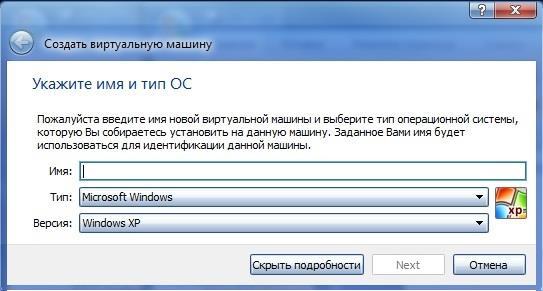 ісля
кліка по кнопці "Створити" з'явиться
діалогове вікно
ісля
кліка по кнопці "Створити" з'явиться
діалогове вікно
Малюнок 1. Діалогове вікно створення віртуальної машини • Ім'я ВМ буде пізніше відображатися в списку ВМ, також воно буде використовуватися для імені файлу налаштувань ВМ. Корисно використати інформативні імена, наприклад , "XP_SP2". • Тип виберете зі списка операційних систем. Якщо ви хочете встановити, щось інше, що не перераховане у списку, виберіть "Other". • Версія вибирається із запропонованого списку і повинна точно відповідати наявному дистрибутиву ОС.
У наступному вікні буде пропозиція вибору розміру оперативної пам'яті, яку VirtualBox виділятиме віртуальній машині при кожному запуску. Об'єм пам'яті вказаний тут буде не доступний для хоста і виділеного гостьовій операційній системі.

Малюнок 2. Вікно для вибору розміру пам'яті
У наступному вікні необхідно підключити віртуальний жорсткий диск. При цьому можна використати існуючий віртуальний жорсткий диск для раніше створеної ВМ.
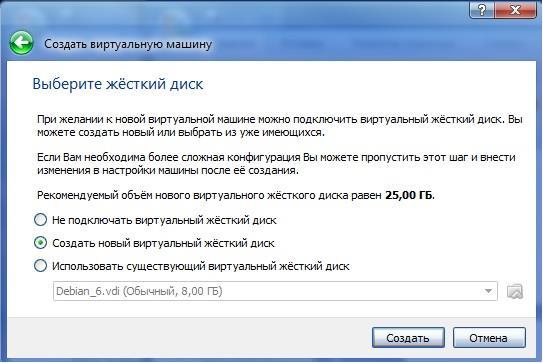
Малюнок 3. Вікно для підключення жорсткого диску для ВМ
Після вибору "Створити новий віртуальний жорсткий диск" з'явиться вікно
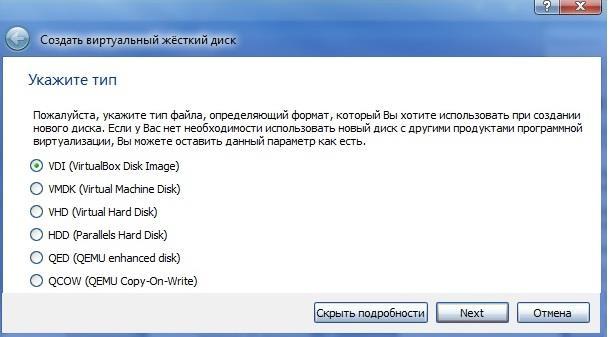
Малюнок 4. Вікно створення віртуального жорсткого диску
Після кліка по кнопці "Next" наступне вікно запропонує вибрати формат зберігання.
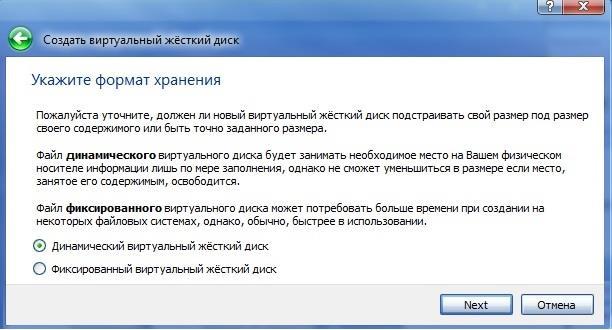
Малюнок 5. Вікно вибору формату зберігання
Рекомендується динамічний формат. Після кліка по кнопці "Next" на лівій панелі відкритого вікна "Oracle VM VirtualBox Менеджер" з'явиться ім'я нової створеної ВМ. За замовчуванням, диск ВМ буде розташовуватися в папці c: \ Users \ Ім'я користувача \ VirtualBox VMs \, де «Ім'я користувача» ім'я вашого облікового запису в Windows 7. В інших ОС все буде трохи відрізнятися. Залишаємо запропонований обсяг диску ВМ без змін або змінюємо у випадку, якщо необхідно стиснути або виділити додаткове місце. Чергове натискання Next. Машина вже готова, для запуску ВМ залишилось підключити образ завантажувального диску до приводу ВМ або вказати, що ми будемо використовувати привід оптичних дисків, якщо інсталяційний диск у вас вже є на окремому оптичному носію.
Запуск віртуальної машини
Є наступні методи запуску віртуальної машини: • двічі кликнути мишею на її найменуванні в списку вікна менеджера; • вибрати її в списку вікна менеджера і натиснути кнопку "Запустити". Ця команда відкриє нове вікно з ВМ, в якому з'явиться вікно "Виберіть завантажувальний диск" і віртуальна машина завантаження операційної системи, яку ви виберете для неї.

Малюнок 6. Вікно вибору завантажувального диску Далі все буде точно так само, як при звичайному завантаженні операційної системи. Після установки декількох гостьових операційних систем отримаємо наступне вікно:
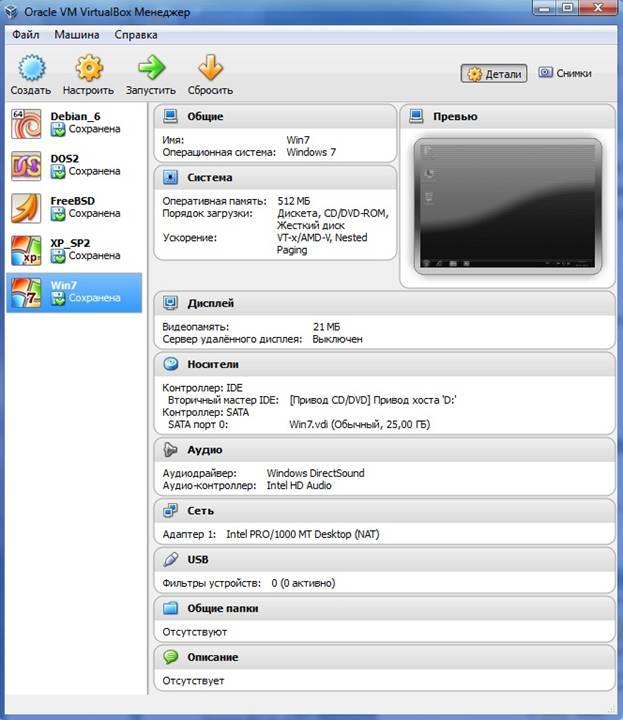
Малюнок 7. Вікно з заголовком "Oracle VM VirtualBox Manager" після установки декількох ВM
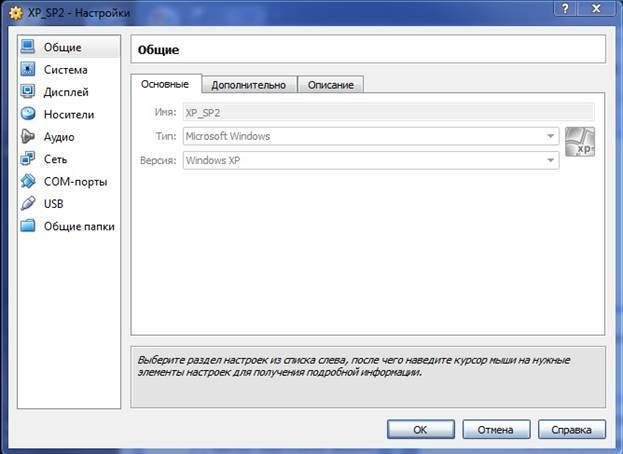 Налаштування
апаратної частини віртуальної машини.
Кожну віртуальну машину можна налаштувати
з урахуванням особливостей її використання.
Кліком по кнопці "Налаштувати"
відкриваємо вікно "Імя_ВМ Налаштування
".
Налаштування
апаратної частини віртуальної машини.
Кожну віртуальну машину можна налаштувати
з урахуванням особливостей її використання.
Кліком по кнопці "Налаштувати"
відкриваємо вікно "Імя_ВМ Налаштування
".
Малюнок 8. Вікно для зміни параметрів ВМ
Завдання 1. Ознайомитися з теоретичними відомостями.
2. Створити ВМ. 3. Провести підключення жорсткого диска з вже встановленою ОS Windows 4. Завантажитися з цього диску. Для цього необхідно провести підключення жорсткого диску з вже встановленою ОС
Контрольні питання 1. Чому зростає популярність віртуальних машин? 2. Що собою являє віртуальна машина? 3. Чим відрізняються операційні системи реального комп'ютера і віртуальної машини? 4. Що міститься у лівій панелі консолі VirtualBox? 5. Як перезавантажити віртуальний комп'ютер? 6. Як працює Диспетчер завдань в гостьовій ОС?
7. Опишіть етапи створення вашої віртуальної машини. 8. Опишіть етапи підключення жорсткого диску.
Список літератури: 1. http://windows.microsoft.com 2. http://netler.ru/ikt/microsoftvirtualpc.html
